Koneksi bot ke Twilio (SMS)
BERLAKU UNTUK: SDK v4
Anda dapat mengonfigurasi bot Anda untuk berkomunikasi dengan orang-orang menggunakan platform komunikasi cloud Twilio (SMS). Artikel ini menjelaskan cara mengonfigurasi bot untuk berkomunikasi menggunakan Twilio dengan membuat aplikasi TwiML dan menghubungkan bot di portal Azure.
Prasyarat
- Akun Azure. Jika Anda belum memilikinya, buat akun gratis sebelum memulai.
- Bot yang sudah ada diterbitkan ke Azure.
Membuat aplikasi TwiML
- Jika Anda tidak memiliki akun Twilio, buat akun baru. Jika Anda sudah memiliki akun Twilio, lanjutkan ke langkah berikutnya.
- Ikuti instruksi untuk membuat aplikasi TwiML.
Masukkan Nama Yang Mudah Diingat untuk aplikasi TwiML Anda.
Di bawah Konfigurasi Suara, biarkan URL Permintaan kosong
Di bawah Konfigurasi Olahpesan, atur URL Permintaan:
- Untuk bot global, masukkan
https://sms.botframework.com/api/sms. - Untuk bot regional, masukkan url berikut sesuai dengan wilayah yang dipilih:
Wilayah URL Permintaan Eropa https://europe.sms.botframework.com/api/smsIndia https://india.sms.botframework.com/api/sms- Untuk bot global, masukkan
Memilih atau menambahkan nomor telepon
Ikuti petunjuk untuk menambahkan pemanggil terverifikasi melalui Konsol. Anda dapat melewati ini jika Anda sudah memiliki ID pemanggil terverifikasi.
Setelah selesai, Anda akan melihat nomor terverifikasi di ID Pemanggil Terverifikasi.
Tentukan aplikasi TwiML yang akan digunakan untuk suara dan olahpesan
Setelah menambahkan ID pemanggil terverifikasi, konfigurasikan pengaturan nomor Anda untuk menggunakan aplikasi TwiML yang Anda buat.
- Pilih Nomor aktif di bawah Telepon Kelola Angka>. Pilih nomor dan buka Konfigurasikan.
- Di bawah Suara & Faks dan Pesan, atur Konfigurasi Dengan ke *Aplikasi TwiML. Kemudian atur TwiML APP ke aplikasi TwiML yang Anda buat sebelumnya. Setelah selesai, pilih Simpan.
- Pilih Nomor Aktif lagi. Anda akan melihat Konfigurasi Aktif Suara dan Pesan diatur ke Aplikasi TwiML Anda.
Mengumpulkan kredensial dari Twilio
Kembali ke beranda Konsol Twilio
Di bawah Info Akun, Anda akan melihat SID Akun dan Token Autentikasi di dasbor proyek, yang ditunjukkan di bawah ini. Salin dan simpan nilai-nilai ini untuk langkah-langkah selanjutnya.
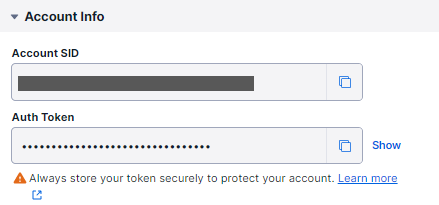
Masukkan kredensial Twilio di portal Azure
Sekarang setelah Anda memiliki nilai yang diperlukan dari Twilio, sambungkan bot Anda ke Twilio di portal Azure.
Di jendela atau tab terpisah, buka portal Azure.
Pilih bot yang ingin Anda sambungkan ke Twilio.
Di bawah Pengaturan, pilih Saluran, lalu pilih ikon Twilio (SMS) dari daftar Saluran yang Tersedia.
Masukkan Telepon Number, Account Sid, dan Auth Token yang Anda simpan sebelumnya. Setelah selesai, pilih Terapkan.
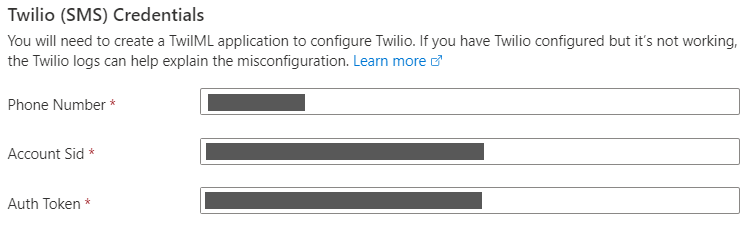
Bot Anda sekarang berhasil dikonfigurasi untuk berkomunikasi dengan pengguna Twilio.
Uji bot Anda di Twilio
Untuk menguji apakah bot Anda terhubung ke Twilio dengan benar, kirim pesan SMS ke nomor Twilio Anda. Saat bot Anda menerima pesan, bot akan mengirim pesan kembali kepada Anda, menggemakan teks dari pesan Anda.
Informasi tambahan
Untuk mempelajari lebih lanjut tentang pengembangan untuk Twilio, lihat dokumentasi SMS Twilio.
Koneksi bot ke Twilio menggunakan adaptor Twilio
Selain menggunakan saluran Azure AI Bot Service yang tersedia untuk menghubungkan bot Anda dengan Twilio, repos Bot Builder Community menentukan adaptor saluran kustom untuk Twilio.
- Untuk informasi tentang adaptor C#, lihat bagian Adapter di repositori komunitas .NET.
- Untuk informasi tentang adaptor JavaScript, lihat bagian Adapter di repositori komunitas JavaScript.